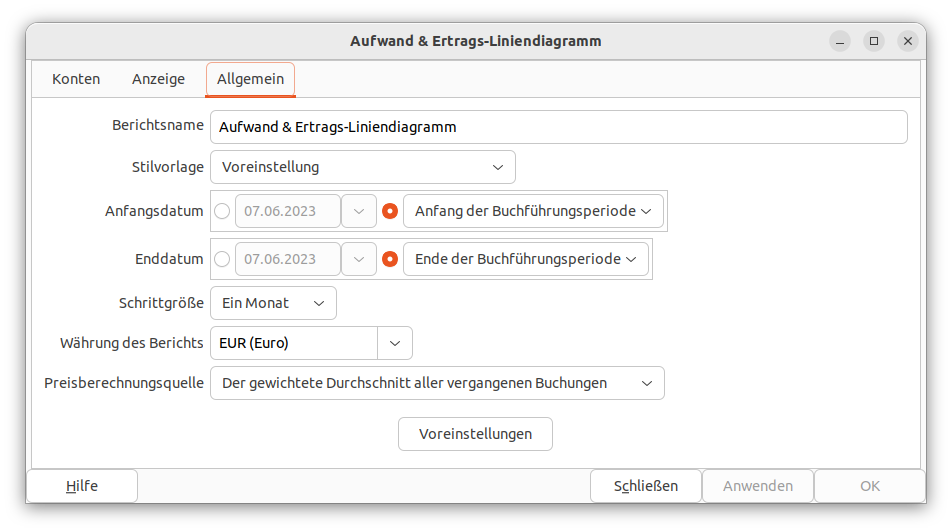Die in GnuCash vorhandenen Berichte enthalten viele Möglichkeiten zur Konfiguration, mit denen Sie
die Berichte an Ihre Bedürfnisse anpassen können. Führen Sie zunächst den Originalbericht
aus und rufen dann im Menü → den Dialog mit den Berichtsoptionen auf.
Mit Hilfe dieser drei Schaltflächen haben Sie die Möglichkeit die Änderungen anzuwenden und den Dialog zu schließen.
- OK
Übernimmt die Änderungen, generiert den Bericht neu und schließt das Optionsfenster.
- Anwenden
Mit Betätigen der Schaltfläche werden die Änderungen übernommen, der Bericht neu generiert und das Optionsfenster bleibt für mögliche weitere Anpassungen offen. Die beiden Schaltflächen und werden erst dann erneut aktiv, sobald Sie weitere Änderungen vorgenommen haben.
- Schließen
Das Optionsfenster wird geschlossen, ohne die zuvor vorgenommenen Änderungen anzuwenden.
 | Anmerkung |
|---|---|
Da jeder einzelne Bericht eine Vielzahl an unterschiedlichen Optionen beinhaltet, wird hier nur beispielhaft auf gängige Einstellmöglichkeiten eingegangen, die bei den meisten Berichten genutzt werden. | |
- Berichtsname
Legen Sie den Titel des Berichts fest. Dies wird auch verwendet, um den Bericht zur späteren Verwendung zu drucken.
- Datumsoptionen
In Berichten wird in der Regel entweder ein einzelnes Datum oder ein Datumsbereich für den Bericht angegeben. Datumsangaben können auf zwei Arten festgelegt werden, entweder direkt (mit dem Datumsselektor) oder durch Auswahl eines relativen Datums aus der Auswahlliste. Mit relativen Datumsangaben können Sie ein Datum z.B. wie Anfang dieses Jahres oder Heute angeben.

Tipp Wenn Sie beabsichtigen, eine Berichtskonfiguration zu speichern, sollten Sie in den Berichtsoptionen ein benanntes Datum, wie z. B. Heute wählen, damit bei künftiger Verwendung der Berichte das aktuelle Tagesdatum verwendet wird.

Tipp Führen Sie einen Bericht häufig mit einem Datum am Anfang oder Ende einer Buchhaltungsperiode aus, legen Sie das Anfangs- und Enddatum in → auf dem Reiter Buchführungsperioden fest und wählen dann im Bericht die entsprechenden Optionen für das Berichtsdatum. Siehe Abschnitt 10.1.1, „Buchführungsperioden“.
- Schrittgröße
Diese Option wird in Balkendiagrammen verwendet, um das Intervall festzulegen, das jeder Balken darstellt. Typische Werte sind „Ein Tag“, „Zwei Wochen“, „Ein Monat“ und „Ein Jahr“.
- Konten
Wählen Sie die entsprechenden Konten aus, die in dem Bericht berücksichtigt werden sollen. Beachten Sie, dass in einigen Berichten nur bestimmte Arten von Konten ausgewählt werden können. So können zum Beispiel in einem Kostendiagramm nur Aufwandskonten ausgewählt werden.
- Lange Kontennamen anzeigen
Mit dieser Option können Sie entweder kurze Kontonamen (z.B. Miete) oder lange Kontonamen (z.B. Aufwendungen:Miete) in den Zwischensummen und Zwischenüberschriften anzeigen.
- Unterkonten auswählen
Zusammenfassende Berichte verfügen in der Regel über die Option Unterkonten auswählen, die gewährleistet, dass alle Unterkonten im dem Bericht einbezogen werden, wenn das übergeordnete Konto ausgewählt ist.
- Verschachtelungstiefe Unterkonten
Mit dieser Option können Sie auswählen, auf wie vielen Ebenen der Bericht Unterkonten anzeigt. Wenn die Unterkonten tiefer gehen als ausgewählt, wird ein Gesamtwert für alle Unterkonten berechnet und in eine Gesamtsumme einbezogen. Um sicherzustellen, dass jedes ausgewählte Konto einzeln angezeigt wird, wählen Sie .
- Stilvorlage
Stilvorlagen steuern die Darstellung von Berichten. Es stehen mehrere Stilvorlagen zur Verfügung:
CSS-basierte Stilvorlage
Voreinstellung
Einfach
Fußzeile
Vor- oder Nachspann
Bunt
Sie können jede dieser Vorlagen aus dem Menü → anpassen. Dies wird in Abschnitt 10.3, „Stilvorlagen organisieren“ beschrieben.
- Diagrammgröße
Für Berichte mit grafischen Elementen gibt es die Möglichkeit, die Einstellungen für die Diagrammbreite und -höhe anzupassen. Sie können hier eine prozentuale Angabe in Bezug auf die Fenstergröße vorgeben, oder die Größe auch fest in Pixeln einstellen.
- Währung des Berichts
Wählen Sie die Währung, die zur Anzeige des Berichts verwendet werden soll, aus der Liste aus. Im Allgemeinen werden die Werte zur Anzeige in diese Währung umgerechnet.

Tipp Die Standard-Berichtswährung wird in → auf dem Reiter Abschnitt 10.1.12, „Berichte“ definiert.
- Preisberechnungsquelle
Wählen Sie aus, wie die Preise für Wertpapiere und Währungen für diesen Bericht ermittelt werden. Wählen Sie zwischen:
- Am nächsten zum Berichtsdatum
(Standard für die meisten Berichte) Ein Preis, der aus der Kursdatenbank für das Datum abgerufen wird, das dem Datum des Berichts am nächsten liegt.
- Zuletzt bis zum Berichtsdatum
Der Preis aus der Kursdatenbank, der als letzter vor dem Datum des Berichts liegt.
- Neuester
Der letzte Preis in der Kursdatenbank.
- Durchschnittliche Kosten …
Der betragsgewichtete Netto-Durchschnitt aus allen Teilbuchungen unabhängig vom Konto. Gewinn-/Verlustbuchungsteile werden in die Berechnung miteinbezogen.
- Gewichteter Durchschnitt …
Der brutto betragsgewichtete Durchschnittspreis aller Teilbuchungen unabhängig vom Konto. Gewinn-/Verlustbuchungsteile werden nicht in der Berechnung berücksichtigt.
Weitere Informationen zu Durchschnittskosten und gewichtetem Durchschnitt finden Sie im Kapitel Kapitalanlagen in den
GnuCash-Kurs und Konzepte.- Beträge anzeigen
Wenn diese Option ausgewählt ist, werden Gesamtbeträge in der Legende des Diagramms angezeigt.
- Maximale Anzahl Segmente
Steuert die maximale Anzahl der in einem Tortendiagramm angezeigten Segmente - die übrigen Konten werden in einem Segment mit der Bezeichnung Andere zusammengefasst.
- Maximale Anzahl Balken
Steuert die maximale Anzahl der in einem Balkendiagramm angezeigten Balken.
- Spalten anzeigen
Wählen Sie die in dem Bericht anzuzeigenden Spalten aus der Auflistung aus. Diese Auswahl kommt hauptsächlich bei geschäftlichen Berichten zur Anwendung.